Моментальное удаление всех сообщений и диалогов на ВК
Приветствую!
Активно общаясь с теми или иными людьми на ВК, у вас может накопиться весомое количество сообщений (ещё их называют диалогами). Если вы не «коллекционируете» текстовый материал в лице сообщений, что был вам написан, а также то, что писали вы другим собеседникам, то закономерно может возникнуть желание быстро всё это очистить, дабы при входе в «Сообщения» там было совершенно пусто.
И способ, позволяющий молниеносно удалить все сообщения (диалоги) на ВК существует, о чём и будет написано далее.
Моментальное удаление всей переписки в социальной сети ВК через браузер
Для осуществления задуманного будет использован компьютер.
- На нём должен быть установлен браузер, к примеру, очень популярный Google Chrome. Хотя подойдёт и иной браузер: Яндекс Браузер, Opera или любой другой, что основан на Chromium, а также Mozilla Firefox.
- Используя какой-либо из этих браузеров, следует зайти на страницу скачивания и установки популярного расширения под названием VK Helper.

Кликнув на ваш браузер, вы перейдёте на страницу с описанием по установке расширения.
- Как только вы установите расширение в браузер, будет открыта страница с пошаговым описанием того, как следует добавить учётную запись ВК для взаимодействия с расширением. Ничего сложного в ней нет, всего несколько простых действий. Выпоните их и переходите к следующему шагу.
- В верхнем меню, что отображается на сайте ВК, появятся новые пункты меню. Там следует выбрать пункт VK Helper -> Настройки.
- На открывшейся странице следует найти и поставить галочку у пункта под именем Набор функций для быстрого управления страницей.
Сделав это, вкладку с настройками расширения можно закрыть.
- Теперь откройте (или если уже открыто, то перезагрузите страницу) сайт ВК. В боковом меню появится пункт Управление – нажмите по нему.

- В небольшом открывшемся окне располагаются пункты, среди которых и Удаление диалогов – выберите его.
- В отобразившемся окне параметров следует нажать по кнопке
- И на финальном шаге будет выведен запрос, в котором необходимо дать подтверждение старту удаления всех сообщений.
- По прошествии небольшого количества времени будет выведено информационное сообщение, в котором будет указано, что очистка диалогов и сообщений в них полностью выполнена. Зайдя в «Сообщения», там будет абсолютно пусто, от былых многочисленных переписок не останется и следа.
Вот так можно удалить все диалоги и находящиеся в них сообщения в социальной сети ВК. И помните, что очистка сообщений на ВК производится окончательно и бесповоротно. Впоследствии никакими способами невозможно будет вернуть (восстановить) переписку с кем-либо.

В свою очередь, Вы тоже можете нам очень помочь.
Просто поделитесь статьей в социальных сетях и мессенджерах с друзьями.
Поделившись результатами труда автора, вы окажете неоценимую помощь как ему самому, так и сайту в целом. Спасибо!
Опрос: помогла ли вам эта статья?(cбор пожертвований осуществляется через сервис «ЮMoney»)
На что пойдут пожертвования \ реквизиты других платёжных систем Привет.Если у тебя есть возможность и желание помочь развитию ресурса, то ты можешь перевести любую сумму (даже самую минимальную) через форму пожертвований, или на следующие реквизиты:
Номер банковской карты: 5331 5721 0220 5546
Кошелёк ЮMoney: 410015361853797
Кошелёк WebMoney: P865066858877
PayPal: [email protected]
BitCoin: 1DZUZnSdcN6F4YKhf4BcArfQK8vQaRiA93
Оказавшие помощь:
Сергей И.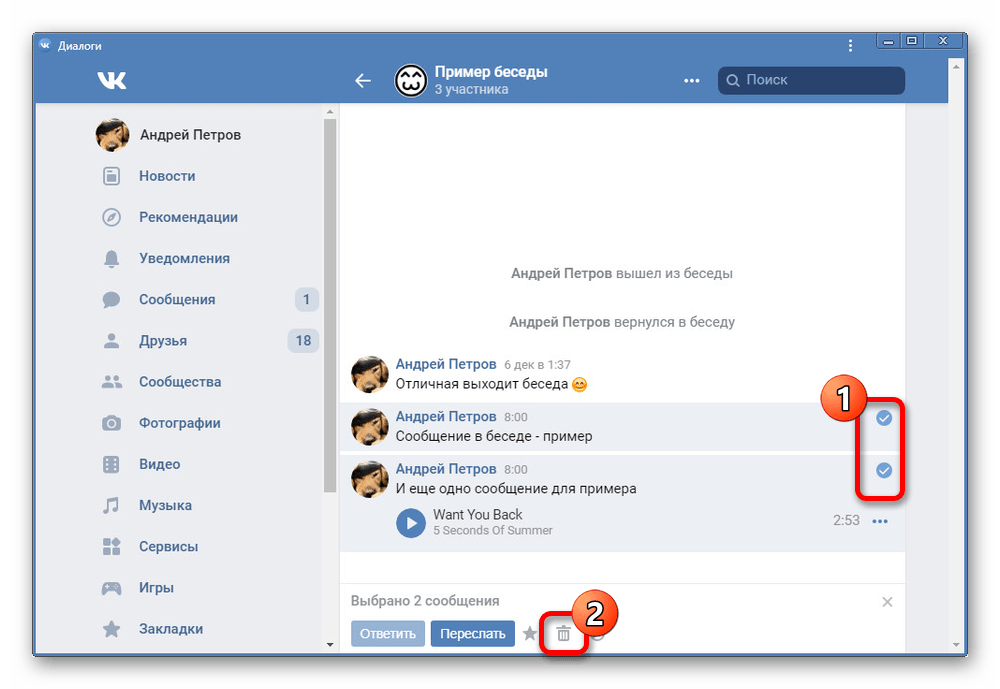
<аноним> — 468руб
<аноним> — 294руб
Мария М. — 300руб
Валерий С. — 420руб
<аноним> — 600руб
Полина В. — 240руб
Деньги пойдут на оплату хостинга, продление домена, администрирование и развитие ресурса. Спасибо.
С уважением, создатель сайта IT-Actual.ru
Как прочитать все сообщения «ВКонтакте» сразу: три разных способа
Активные пользователи социальной сети «ВКонтакте» могут столкнуться с такой проблемой, когда у них может накопиться чересчур много сообщений от других людей, которые оказываются непрочитанными. Открывать и просматривать их вручную довольно неудобно, поэтому данный процесс лучше автоматизировать. Сделать это можно при помощи дополнительных сторонних сервисов, которые справляются с данной задачей.
В этой статье мы рассмотрим несколько рабочих способов, которые позволяют быстро прочитать все диалоги в данной социальной сети.
Как прочитать все сообщения «ВКонтакте» сразу с помощью ViKey Zen?
Это специальное расширение, которое создавалось для того, чтобы расширить имеющиеся возможности и добавить новые функции, необходимые для решения сразу большого количества однотипных задач. Таким образом, данное расширение позволяет быстро прочитывать все диалоги, а также удалять ненужные переписки. При этом стоит отметить, что данное расширение нормально пока работает только с браузером Google Chrome. Открыть его в специальном магазине расширений можно по этой ссылке. На странице с данным расширением сначала нужно кликнуть на «Установить», чтобы оно начало загружаться и добавляться в браузер. Также в браузере появится специальное окно, в котором нужно подтвердить установку еще раз.
Таким образом, данное расширение позволяет быстро прочитывать все диалоги, а также удалять ненужные переписки. При этом стоит отметить, что данное расширение нормально пока работает только с браузером Google Chrome. Открыть его в специальном магазине расширений можно по этой ссылке. На странице с данным расширением сначала нужно кликнуть на «Установить», чтобы оно начало загружаться и добавляться в браузер. Также в браузере появится специальное окно, в котором нужно подтвердить установку еще раз.
После того, как расширение будет добавлено в браузер, в правом верхнем углу экрана нужно просто нажать на кнопку со значком этого расширения. Далее пользователь попадет на страницу, где потребуется выбрать в разделе «Сообщения» пункт «Прочитать все диалоги». Вместе с этим, расширение во время авторизации в профиле «ВКонтакте» должно будет запросить доступ к соответствующему разделу в аккаунте пользователя.
После того, как нужный пункт будет выбран, потребуется также в верхней части данной страницы нажать на кнопку «Авторизация».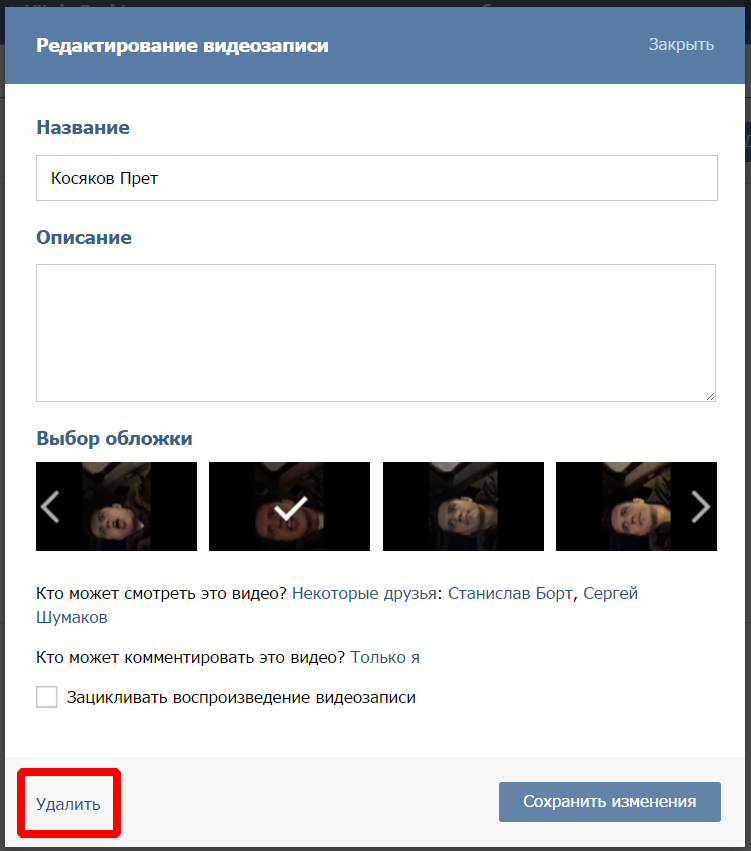 Далее в новом открывшемся окне нужно будет также подтвердить доступ к запрашиваемым расширением данным.
Далее в новом открывшемся окне нужно будет также подтвердить доступ к запрашиваемым расширением данным.
После того, как все эти действия будут произведены, на странице расширения потребуется снова нажать на пункт «Прочитать все диалоги». Далее в новом всплывающем окне нужно просто подтвердить свои действия, нажав на кнопку «ОК». После этого запустится непосредственно сам процесс прочтения всех диалогов, а по его завершению на странице расширения появится соответствующее уведомление. Стоит отметить, что, несмотря на всю простоту данного способа, это расширение, как и любое другое, в один момент может просто перестать работать. В таком случае можно обратиться к одному из следующих способов.
Как прочитать все сообщения «ВКонтакте» сразу с помощью AutoVK?
Далее мы расскажем об использовании специальной программы, которая устанавливается сразу на компьютер. Возможно, этот способ может показаться более интересным и подходящим для тех, кто не хочет или не может использовать расширение для браузера. Скачать данную программу можно с официального сайта по этой ссылке. Здесь можно легко найти и загрузить последнюю версию программу, после чего нужно просто запустить установщик и инсталлировать AutoVK на свой компьютер. Установка здесь протекает примерно так же, как и в случае с любой другой устанавливаемой программой. После ее запуска в верхней части этой программы нужно просто ввести свои данные для входа на страницу «ВКонтакте», нажав после этого «Авторизация». Таким образом, программа выполнит вход в профиль пользователя в этой социальной сети. Далее нужно перейти через ее интерфейс в раздел «Сообщения».
Скачать данную программу можно с официального сайта по этой ссылке. Здесь можно легко найти и загрузить последнюю версию программу, после чего нужно просто запустить установщик и инсталлировать AutoVK на свой компьютер. Установка здесь протекает примерно так же, как и в случае с любой другой устанавливаемой программой. После ее запуска в верхней части этой программы нужно просто ввести свои данные для входа на страницу «ВКонтакте», нажав после этого «Авторизация». Таким образом, программа выполнит вход в профиль пользователя в этой социальной сети. Далее нужно перейти через ее интерфейс в раздел «Сообщения».
Далее на следующей открывшейся странице нужно сначала в соответствующем списке выбрать «Не прочитанные» сообщения и нажать на кнопку «Загрузить». После этого в левой части программы нужно кликнуть на «Выделить все», чтобы отметить все появившиеся в этом окне диалоги с непрочитанными сообщениями. Когда все эти переписки будут отмечены, останется просто в правой части нажать на кнопку «Отметить прочитанными».
Как удалить все сообщения в переписке «ВКонтакте» сразу?
Если пользователь этой социальной сети хочет избавиться от непрочитанных сообщений, но при этом он не собирается возвращаться к ним в будущем, он может произвести быстрое удаление этих непрочитанных писем в стандартном интерфейсе самого сайта без применения дополнительных сторонних инструментов. Для этого нужно просто перейти на сайте «ВКонтакте» в раздел со своими «Сообщениями», после чего в правой части нужно отметить пункт «Непрочитанные», чтобы появились только те переписки, где есть сообщения, что еще не открывались пользователем. Среди открывшегося списка непрочитанных диалогов нужно выбрать тот, что должен быть удален, после чего нужно просто кликнуть рядом с ним на кнопку с крестиком, чтобы он удалился. Все эти сообщения из данной переписки будут удалены моментально без возможности их восстановления в будущем.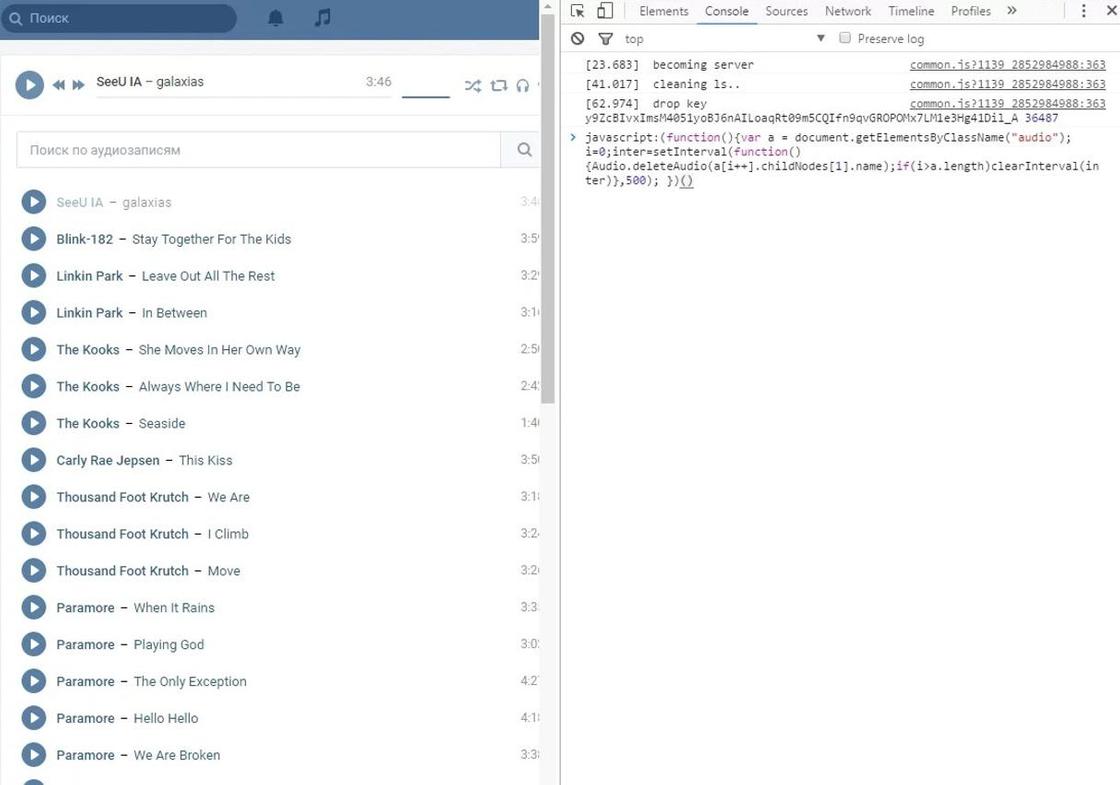
Заключение
Как можно заметить, имеется множество различных способов, которые позволяют быстро избавиться от всех ненужных диалогов с непрочитанными сообщениями, что могли накопиться за долгое время пользования этой социальной сетью. При этом можно воспользоваться как сторонними средствами, так и стандартными функциями внутри самого сайта.
Как удалить все сообщения «В Контакте»: пошаговая инструкция
«ВКонтакте» на сегодняшний день является самой популярной социальной сетью в нашей стране, ежедневно ее посещает более 40 миллионов человек. Здесь можно слушать музыку, вступать в различные сообщества и участвовать в обсуждениях, играть в приложениях, смотреть картинки и, конечно же, переписываться с друзьями. Со временем у каждого пользователя набирается приличный архив полученных и исходящих сообщений. И, допустим, в один прекрасный день вы решили избавиться от старой ненужной
информации и за один раз удалить все сообщения «В Контакте». Однако не все так просто. Дело в том, что здесь нет такой возможности — стоит лимит на количество разово удаляемых месседжей. Так как же решить данную проблему максимально быстро и минимальным количеством операций?
Дело в том, что здесь нет такой возможности — стоит лимит на количество разово удаляемых месседжей. Так как же решить данную проблему максимально быстро и минимальным количеством операций?В этой статье я опишу различные способы удаления личной переписки. Однако, внимание: перед тем, как удалить все сообщения «В Контакте», убедитесь, что среди них нет важных для вас, потому что процесс их восстановления может занять длительное время. Восстановить удаленные сообщения «ВКонтакте» можно либо через друга, с которым велась переписка (если, конечно, друг сам ничего не удалил), либо через администрацию соцсети: вы подаете заявку, в которой просите восстановить случайно удаленные важные сообщения. На ее рассмотрение уйдет несколько дней (потому что таких случаев происходит ни одна тысяча за сутки), решение об одобрении придет на электронный ящик, закрепленный за аккаунтом.
Итак, вы убедились в том, что никаких ценных сведений в вашей истории переписки не содержится и решились на последний шаг. Остался вопрос: как? Удалить все сообщения «В Контакте» можно тремя способами.
Остался вопрос: как? Удалить все сообщения «В Контакте» можно тремя способами.
Способ 1. Стандартный
Заходим во вкладку «Сообщения». Здесь ваша переписка отображается либо в виде диалогов, либо в виде сообщений. Жмем «Отобразить в виде сообщений». В верхней части отобразится новая опция «Выделить: все, прочитанные, новые». Выделяем нужные нам сообщения, напротив них появятся галочки. За один раз можно выделить 20-ти. Далее
жмем «Удалить». Этот способ самый долгий и явно не подойдет тем, у кого в личном архиве накопилась не одна тысяча сообщений.
Способ 2
Переводим режим отображения в диалоговый. Обратите внимание, что при наведении курсора на диалоговое окошко в правом верхнем углу загорается крестик. Нажимаем на него, затем на надпись «Удалить». И так диалог за диалогом.
Способ 3
Стоит также немного рассказать о том, как удалить все сообщения «В Контакте» с помощью скриптов. Скрипт — это набор команд, написанных на языке программирования и
исполняемых работающей программой.
 На просторах интернета при соответствующем запросе можно найти множество java-скриптов, с помощью которых можно выполнить такие действия, как удалить все сообщения «В Контакте», скачать видео и музыку, удалить все записи со стены, пригласить всех друзей в группу и многое другое. То есть скрипт многократно выполняет одну и ту же операцию. Как им воспользоваться? Копируем текст java-скрипта и вставляем его в URL-строку, предварительно открыв ту страницу в ВК, на которой хотим произвести изменения. Запущенный процесс может занять некоторое время.
На просторах интернета при соответствующем запросе можно найти множество java-скриптов, с помощью которых можно выполнить такие действия, как удалить все сообщения «В Контакте», скачать видео и музыку, удалить все записи со стены, пригласить всех друзей в группу и многое другое. То есть скрипт многократно выполняет одну и ту же операцию. Как им воспользоваться? Копируем текст java-скрипта и вставляем его в URL-строку, предварительно открыв ту страницу в ВК, на которой хотим произвести изменения. Запущенный процесс может занять некоторое время.Как удалить сообщение ВКонтакте? [Есть решение]
Практически каждый пользователь социальной сети ВКонтакте сталкивался с тем, что в эмоциональном порыве или просто по невнимательности, вы написали сообщение, которое может не понравиться вашему собеседнику. И еще немного подумав, вы понимаете, что лучше бы вообще он его не увидел и не прочитал.
Нет ничего сложного, чтобы удалить сообщение из переписки ВКонтакте, но лучше поспешить. В разных ситуациях есть нюансы, о которых необходимо знать.
В разных ситуациях есть нюансы, о которых необходимо знать.
- Удалить сообщение у собеседника
- Удаление только у себя
- Как удалить всю переписку
- Можно ли восстановить переписку
- Удаление с помощью программ и приложений
Удалить сообщение у собеседника
Начнём с простого. Удалим сообщение на компьютере. Для этого необходимо выбрать одно или несколько сообщений.
Далее сверху нажать на иконку корзины.
Если вы видите возможность поставить галочку удалить для всех, то это значит, что ещё не прошло 24 часа с момента отправки месседжа. То есть вам повезло и после того, как удалите сообщение, оно пропадет навсегда у вас и у собеседника.
Всё работает точно также и на телефоне. Выбираете сообщение и нажимаете удалить.
Удаление только у себя
Если вы нажимаете удалить сообщение, но не появляется уведомления удалить для всех, то значит прошло более 24 часов с момента отправки. На месте удаленного послания вы увидите надпись Сообщение удалено. Восстановить. Если обновить страницу, то сообщение пропадет навсегда и восстановить его будет невозможно.
На месте удаленного послания вы увидите надпись Сообщение удалено. Восстановить. Если обновить страницу, то сообщение пропадет навсегда и восстановить его будет невозможно.
Как удалить всю переписку
Если внутри диалога выбрать Очистить историю сообщений, то у вас пропадёт вся переписка с пользователем безвозвратно. У собеседника сообщения остаются.
Тоже самое можно сделать и со страницы всех диалогов.
Можно ли восстановить переписку
Помните, что после удаления сообщений восстановить их уже нельзя, даже если обратиться к администраторам в техническую поддержку ВК. Не тратьте времени.
Удаление с помощью программ и приложений
Мы крайне не рекомендуем использовать сторонние программы и приложения для массового удаления сообщений. Так как вы рискуете потерять свой аккаунт или быть обманутыми мошенниками.
Заключение
Больше нет никаких хитростей и секретов по удалению сообщений ВК. На крайний случай можно только в живую завладеть компьютером или телефоном собеседника и удалить месседж с его устройства.
На крайний случай можно только в живую завладеть компьютером или телефоном собеседника и удалить месседж с его устройства.
Как удалить полностью беседу в ВК инструкция
Вконтакте – это популярная социальная сеть, как среди пользователей интернета. С помощью этого сайта люди могут обмениваться текстовыми сообщениями, а также видеороликами, песнями и фотографиями. Общаются пользователи с помощью бесед, которые можно создать, а потом удалить.
Если человек общительный и переписывается со многими людьми, в сообщениях скапливается бесчисленное множество разных переписок, которые могут мешаться. В данной пошаговой инструкции мы подробно рассмотрим, как удалить полностью беседу в вк.
С телефона
У многих телефон находится всегда под рукой, именно поэтому пользователям и удобно сидеть в вк именно с него. Сейчас мы покажем, как удалить историю беседу в вк, используя смартфон. Для того чтобы уделать все сообщениям в беседе вк, нужно сделать следующие действия:
Обычная беседа
- Открыть приложение Вконтакте, а затем перейти во вкладку с сообщениями, которая находится внизу посередине экрана
- Далее нужно найти диалог с тем пользователем, с которым вы хотите удалить всю переписку.
 После того, как беседа найдена, нужно нажать на нее пальцем
После того, как беседа найдена, нужно нажать на нее пальцем - Во всплывающем меню нужно выбрать команду «Удалить историю»
- В новом всплывающем окне нужно подтвердить свои действия, нажав на кнопку «Да»
Групповая беседа
Для того чтобы удалить групповую беседу с телефона, нужно также выбрать диалог, нажать на него выбрать команду «Выйти и удалить беседу»
После нужно подтвердить свои действия, нажав «Да».
После этого вся переписка беседы будет удалена из вашего профиля вк.
С компьютера
Для того чтобы удалить переписку с другом в вк, используя компьютер, нужно выполнить следующие простые действия:
Беседа с одним пользователем
- Войти в свой профиль в вк, и открыть вкладку «Сообщения»
- Далее нужно выбрать тот диалог, который вы хотите стереть, нажав на него
- После того, как диалог будет открыт, нужно выбрать кнопку, на которой изображены три точки. После того как вы нажмете на данную кнопку, появится меню, в котором надо выбрать команду «Очистить историю сообщений»
- Далее нужно подтвердить свое решение об удалении диалога, нажав еще раз на кнопку «Удалить»
Таким образом, вся история сообщений будет удалена из вашего аккаунта. Есть еще один быстрый способ, для того чтобы удалить диалог с пользователем из вк. Для этого нужно просто навести кнопку мышки на диалог, и нажать на появившийся крестик в углу
Есть еще один быстрый способ, для того чтобы удалить диалог с пользователем из вк. Для этого нужно просто навести кнопку мышки на диалог, и нажать на появившийся крестик в углу
Группой диалог
Чтобы удалить диалог, в котором находятся сразу несколько человек, нужно сделать следующее:
- Навести кнопкой мышки на переписку и нажать на крестик, который появится в углу слева
- После этого нужно поставить галочку «Удалить все сообщения» и нажать команду «Выйти из беседы»
После выполнения этих несложных действий весь диалог будет удален.
В данной пошаговой подробной инструкции мы показали вам, как удалить полностью беседу в вк. Теперь вы знаете, что сделать это можно с любого устройства, будь то ваш компьютер или ноутбук либо же смартфон. Процедура удаления всех переписок не занимает много времени. В любой момент вы сможете почистить свои сообщения от ненужных бесед. Только не следует забывать о том, что после того как вы удалите всю переписку с каким-либо пользователем, вы больше не сможете ее восстановить.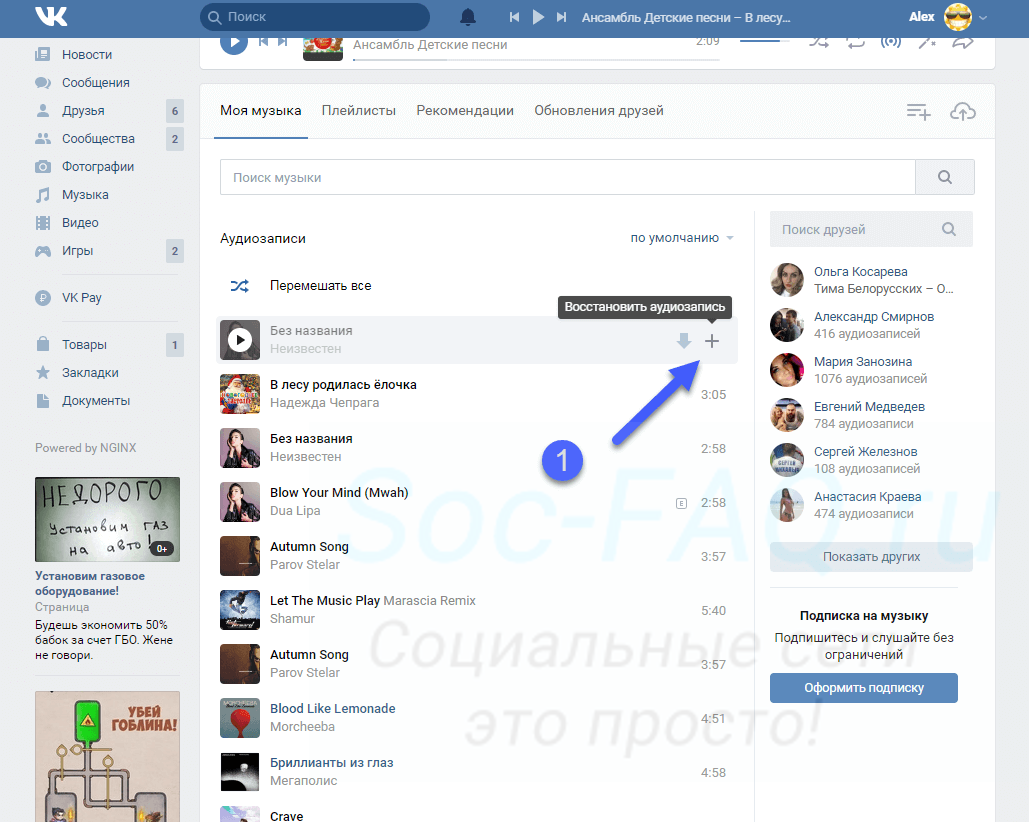 Именно поэтому прежде чем стирать сообщения, несколько раз подумайте, действительно ли вам это необходимо, или же не стоит этого делать.
Именно поэтому прежде чем стирать сообщения, несколько раз подумайте, действительно ли вам это необходимо, или же не стоит этого делать.
Messenger Fast Delete Messages Скачать
Messenger Fast Delete Messages — Для различных целей многие люди со всего мира проводят большую часть своего времени в сети. Messenger — это популярная платформа социальных сетей, которую интенсивно посещают миллионы людей по всему миру. Использование Messenger стало неотъемлемой частью жизни, будь то в личных или деловых целях. Его выдающиеся особенности — один из факторов, которые делают Messenger очень интересным и интересным в использовании.
Удаление большого количества сообщений в Messenger не так просто, как удаление электронных писем, поскольку Messenger намерен постоянно сохранять неизменной историю разговоров в чате и сообщениях Messenger. Чтобы удалить сообщения, которые у вас есть в вашей учетной записи, вам нужно будет открывать одно за другим сообщения от определенного отправителя, а затем перейти в «параметры» и начать выбирать сообщения, которые вы хотите удалить.
Этот процесс может быть очень утомительным и трудоемким, если у вас много сообщений. Однако вы можете просто удалить сообщения из списка сообщений; это не приведет к удалению сообщений навсегда.Вместо этого, если человек снова отправит сообщения, они будут архивированы и снова появятся.
Здесь пригодится программа Messenger Fast Delete Messages . Это расширение Google Chrome, которое позволяет удалять сообщения одним щелчком мыши. Это также позволяет многим пользователям экономить время, удаляя определенные сообщения из своего почтового ящика. В отличие от использования основного алгоритма Messenger, приложение имеет тенденцию перемещать опцию удаления непосредственно в папку входящих сообщений пользователей. Вы можете легко стереть сообщения, такие как реклама и спам, одним щелчком мыши.
После установки на странице Messenger Messenger Fast Delete Messages сразу устанавливает значок удаления. Также даны два других варианта; они могут удалять сообщения одно за другим или удалять их сразу, если почтовый ящик нужно очистить немедленно. По сравнению с выполнением такой операции вручную, это экономит им много времени.
По сравнению с выполнением такой операции вручную, это экономит им много времени.
Messenger будут рады узнать, что Messenger Fast Delete Messages — это всего лишь около 9.03 килобайта. Следовательно, для этого практически не требуется памяти. Это приложение в настоящее время доступно на английском языке. Поскольку это совершенно бесплатно, в приложении нет покупок. Обычно загрузка занимает несколько секунд.
Сообщения быстрого удаления в Messenger известен миллионам пользователей по всему миру, и большинство из них считают это конкретное приложение очень полезным. Удаление сообщений из Messenger больше не имеет большого значения и не будет истощать вашу энергию и не отнимать все ваше время, так как это можно сделать даже одним щелчком мыши.Загрузив это приложение, вы сможете воспользоваться его удобными функциями и воспользоваться многими другими преимуществами, такими как простота использования, небольшой размер, обеспечивающий минимальное использование памяти, бесплатное и многое другое.
Как удалить все электронные письма в учетной записи Gmail
Вы когда-нибудь хотели удалить все электронные письма из учетной записи Gmail? Может быть, вы хотите навсегда удалить все сообщения электронной почты в Gmail, чтобы начать заново, или, может быть, вы передаете учетную запись Gmail кому-то другому, или вы просто хотите удалить все электронные письма из учетной записи Gmail по любой причине.
Если вы хотите полностью удалить все сообщения электронной почты в почтовом ящике Gmail, вы можете сделать это через веб-клиент Google Mail, и это руководство покажет вам, как именно это сделать.
Обратите внимание, что это специально для веб-клиента Gmail и сообщения Gmail. Это навсегда, и вы не можете отменить процесс удаления. Также имейте в виду, что Gmail имеет большой и постоянно растущий объем хранилища для Gmail, поэтому для большинства пользователей нет особых причин удалять все свои электронные письма из Gmail.Если вы просто хотите удалить учетную запись электронной почты из iOS на своем iPhone, iPad или из Mail на Mac, это совершенно другой процесс. Точно так же, если вы просто хотите удалить все электронные письма на устройстве iOS, это тоже отличается, как и удаление всех писем из Mail на Mac. Простое удаление писем из почтового клиента полностью отличается от их удаления с сервера Gmail. Если вы не знаете, что делаете или зачем вы это делаете, лучше не удалять все сообщения электронной почты Gmail.
Точно так же, если вы просто хотите удалить все электронные письма на устройстве iOS, это тоже отличается, как и удаление всех писем из Mail на Mac. Простое удаление писем из почтового клиента полностью отличается от их удаления с сервера Gmail. Если вы не знаете, что делаете или зачем вы это делаете, лучше не удалять все сообщения электронной почты Gmail.
Как удалить все электронные письма из учетной записи Gmail
Предупреждение: это безвозвратно удаляет все сообщения из учетной записи Gmail , если вы удалите все электронные письма Gmail, их невозможно будет восстановить.Удаляйте все сообщения электронной почты Google Mail только в том случае, если вы абсолютно уверены, что никогда больше не хотите видеть, использовать, получать доступ или получать какие-либо электронные письма в этой учетной записи Gmail.
- Откройте нужный веб-браузер с любого компьютера
- Перейдите на https://gmail.com и войдите в учетную запись Gmail, в которой вы хотите удалить все электронные письма в пределах
- Щелкните раскрывающийся список маленького поля выбора в верхней части папки входящих сообщений Gmail
- Выберите «Все» из раскрывающегося списка выбора, чтобы выбрать все сообщения электронной почты на текущем экране Gmail.

- Подождите, и вы увидите уведомление в верхней части экрана, в котором говорится что-то вроде «Все 50 разговоров на этой странице выбраны.»Со второстепенным параметром рядом с надписью« Выбрать все (количество) разговоров в почтовом ящике »- выберите последний вариант, чтобы выбрать каждое письмо в почтовом ящике Gmail
- Теперь, когда в Gmail выбраны все электронные письма, нажмите кнопку «Корзина», чтобы удалить все сообщения электронной почты из этой учетной записи Gmail.
Вот и все, каждое выбранное письмо в активном почтовом ящике Gmail будет удалено. Поскольку вы выбрали вариант «Выбрать все разговоры в почтовом ящике», это означает, что все письма в учетной записи Gmail будут удалены.
В данном примере выбрано более 37 000 писем. Удаление такого количества писем из учетной записи Gmail может занять некоторое время.
Обратите внимание, что нет способа отменить этот метод или отменить это удаление писем.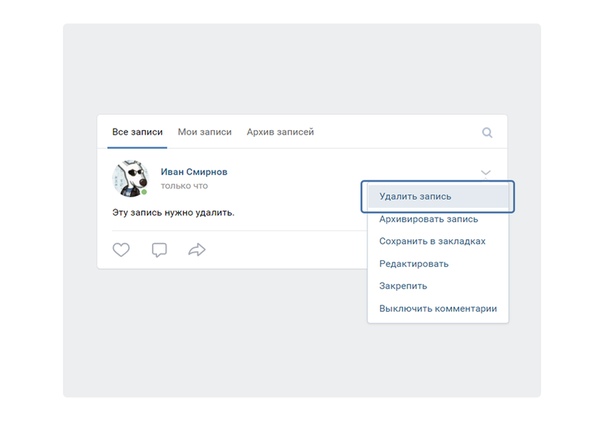 Это навсегда.
Это навсегда.
Если у вас несколько учетных записей Gmail, убедитесь, что вы выбрали правильную учетную запись Gmail, поскольку установленная по умолчанию учетная запись Gmail может быть не той, из которой вы хотите удалить все электронные письма.
Вы также можете использовать варианты этого трюка выбора, чтобы удалять только совпадающие сообщения для определенных параметров поиска, для определенных лиц, адресов электронной почты, тем, а также прочитанных или непрочитанных сообщений электронной почты.
Если вам понравился этот совет по Google Mail, вы, возможно, захотите ознакомиться с некоторыми другими советами по Gmail.
Связанные
Как восстановить удаленные сообщения Instagram?
Часто вам нужно будет возвращать чат Instagram , который вы случайно удалили. Если вы тоже ищете способы восстановить удаленные сообщения Instagram, этот пост написан специально для вас. Здесь я объясню «Как восстановить удаленные сообщения Instagram на вашем Android и iPhone. ’
’
5 возможных методов восстановления удаленного сообщения Instagram s
Instagram — одна из наиболее часто используемых платформ социальных сетей в этом поколении. Миллионы из сообщений, фотографий, и историй, отправляют в Instagram ежедневно миллионов пользователей. Но бывают случаи, когда пользователи теряют свои чаты. Это происходит, когда они случайно удаляют свои сообщения или кто-то другой (например, их дети) удаляет важные сообщения Instagram.
Чтобы противостоять этой ситуации, я принес несколько сообщений, которые могут помочь вам восстановить удаленные сообщения Instagram. Здесь я объясню 5 лучших методов восстановления удаленных сообщений Instagram . Вы можете использовать их как на Android, так и на iPhone. Или вы даже можете использовать их на своем компьютере. Все они очень легкие и простые для понимания.
1. Восстановить удаленные сообщения Instagram через данные Instagram.
Восстановить удаленные сообщения Instagram через данные Instagram.
Когда вы удаляете сообщения в Instagram, они удаляются с вашего устройства.Однако они по-прежнему хранятся на серверах Instagram. Итак, Instagram предлагает функцию, с помощью которой вы можете загрузить все общих данных и Instagram прямо в хранилище вашего телефона. Эти данные включают сообщения, фотографии, видео и т. Д. После этого вы можете использовать эти данные для восстановления удаленных сообщений. Выполните следующие шаги, чтобы получить ноу-хау.
[Дальнейшие действия]
Примечание. Instagram может занять некоторое время, чтобы отправить вам электронное письмо с вашими данными.Итак, после запроса ваших данных вам может потребоваться терпеливо подождать около 48 часов .
2. Восстановить удаленные сообщения Instagram через подключенную учетную запись Facebook
Когда Facebook купил Instagram в 2012 году, он также связал операции Instagram с собой. Итак, если вы случайно удалили или потеряли несколько важных сообщений Instagram, вы можете воспользоваться помощью Facebook. Выполните следующие действия, чтобы узнать, что вам нужно делать.
Итак, если вы случайно удалили или потеряли несколько важных сообщений Instagram, вы можете воспользоваться помощью Facebook. Выполните следующие действия, чтобы узнать, что вам нужно делать.
Примечание: Вы должны заранее подключить свою учетную запись Facebook к учетной записи Instagram, чтобы использовать этот метод.
- Шаг 1. Зайдите в браузер и посетите веб-страницу Facebook. Не используйте здесь приложение Facebook или Facebook lite. Вы должны использовать их веб-сайт.
- Шаг 2: Войдите в свою учетную запись, которая связана с вашей учетной записью Instagram.
- Шаг 3: Теперь перейдите в свой почтовый ящик Facebook.
- Шаг 4: Переместите курсор на левую панель и щелкните значок Instagram Direct.
- Шаг 5: Просмотрите их, и вы сможете найти все свои личные сообщения в Instagram здесь.
Вот и все.
3. Используйте сторонние инструменты для восстановления личных сообщений Instagram.
Используйте сторонние инструменты для восстановления личных сообщений Instagram.
Существует множество сторонних инструментов , которые могут помочь вам легко восстановить удаленные сообщения Instagram. Эти инструменты используют кеш-файлов с вашего устройства Android или iPhone, чтобы вернуть удаленные тексты. Использовать эти приложения также очень просто. Вам просто нужно следовать понятным инструкциям, появляющимся на экране. Вот некоторые из лучших инструментов для восстановления удаленных сообщений Instagram.
1. Fonelab для Android
Fonelab — потрясающая программа для восстановления данных на Android. Он доступен как для компьютеров Windows, так и для Mac. Вы можете использовать этот инструмент для восстановления удаленных сообщений из Instagram. Не только это, но вы также можете восстановить удаленные сообщения из нескольких других приложений. Вы можете восстановить фотографии, видео, аудиофайлы, контакты, сообщения, вложения сообщений, историю вызовов, WhatsApp, документы со своего устройства.
2. У.Fone для iPhone
U.Fone для iPhone — известная программа для восстановления данных iPhone. Его также можно использовать на компьютерах Windows и Mac. Этот инструмент может восстановить все ваши драгоценные данные с вашего iPhone или iPad. Вы можете легко использовать его для восстановления удаленных сообщений Instagram. Вы можете использовать его для восстановления фотографий, видео, контактов, текстовых сообщений, заметок, WhatsApp и многого другого с устройств iOS.
3. Dr. Fone от Wondershare для Android
Др.Fone от Wondershare — еще одно популярное программное обеспечение для восстановления данных android и . Вы можете использовать его как на компьютерах Windows, так и на Mac. Он даже совместим с Android 10 и Android 9 и со всеми старыми версиями Android. Это очень полезное приложение для восстановления данных, потерянных из-за случайного удаления, ошибки рутирования, форматирования, сброса настроек, сбоя системы, вирусной атаки и т. Д. Вы можете использовать его для удаленных фотографий, видео, контактов, текстовых сообщений, истории звонков, WhatsApp и документы с устройств Android
Д. Вы можете использовать его для удаленных фотографий, видео, контактов, текстовых сообщений, истории звонков, WhatsApp и документы с устройств Android
4.iMyFone D-Back для iPhone
iMyFone D-Back и программа для восстановления данных iPhone . Этот инструмент действительно полезен, чтобы вернуть потерянные данные с устройства iOS. Вы можете использовать его для восстановления удаленного чата в Instagram очень простым способом. У них есть версии этого инструмента для ПК с Windows и Mac. Вы можете использовать его для восстановления фотографий, видео, сообщений, контактов, журналов вызовов, WhatsApp, Viber, WeChat, Kik, Line, заметок, истории Safari и многого другого с iPhone / iPad / iPod.
4. Инструменты восстановления сообщений Instagram [SCAM]
В Интернете есть много инструментов для восстановления сообщений Instagram, которые претендуют на восстановление удаленных сообщений. Эти сайты созданы таким образом, чтобы они выглядели подлинными для пользователей.
Такие сайты восстановления сообщений Instagram полностью поддельные и могут даже взломать вашу учетную запись Instagram.
Такие сайты будут запрашивать ваше имя пользователя и пароль, и тогда ваши данные будут переданы хакерам. Такие сайты могут выглядеть следующим образом;
Эти сайты также зарабатывают деньги, когда вы проводите небольшие опросы или выполняете задания, заданные сайтом.
Итак, перестаньте попадаться на такие мошенничества и поймите тот факт, что ни один случайный сайт не может восстановить ваши данные из Instagram, которое является частью одной из крупнейших компаний в мире.
Даже инструменты могут в некоторой степени помочь, но они также не смогут восстановить сообщения.
5. Обратиться за помощью к отправителю
Это самый простой и легкий способ вернуться в чат с кем угодно. Вы можете просто попросить отправителя сделать снимок экрана вашего разговора и отправить его вам. Или просто снова отправить важные сообщения. Вам нужно будет объяснить им настоящую причину, по которой вы вообще проиграли чат. Когда ни один из вышеперечисленных методов не сработает, этот будет вашим спасителем.
Или просто снова отправить важные сообщения. Вам нужно будет объяснить им настоящую причину, по которой вы вообще проиграли чат. Когда ни один из вышеперечисленных методов не сработает, этот будет вашим спасителем.
Окончательный результат:
Итак, это были возможные методы восстановления удаленных сообщений Instagram. Используя любой из них, вы можете вернуть свои бесценные DM в Instagram. Надеюсь, этот пост вам достаточно поможет. Для любых вопросов, сомнений или предложений используйте поле для комментариев.
.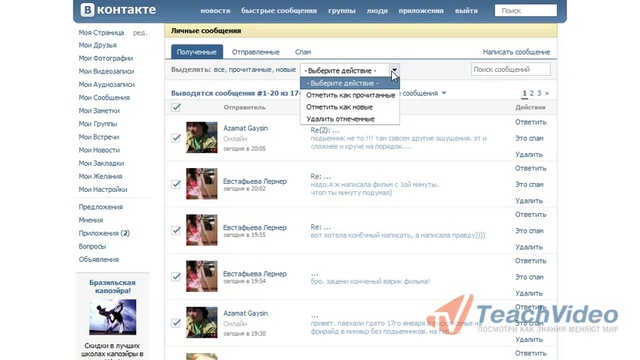


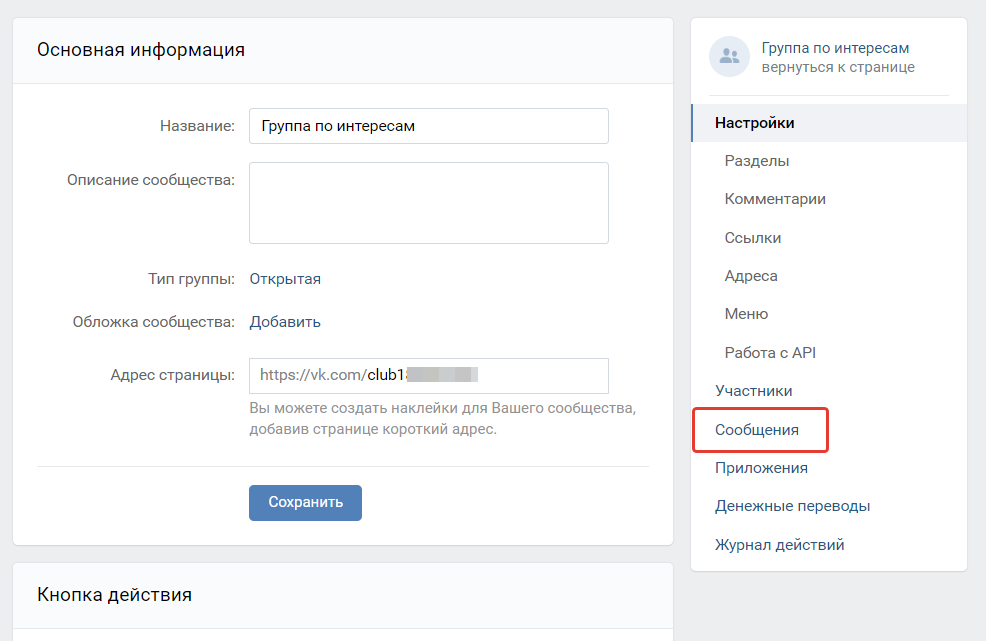
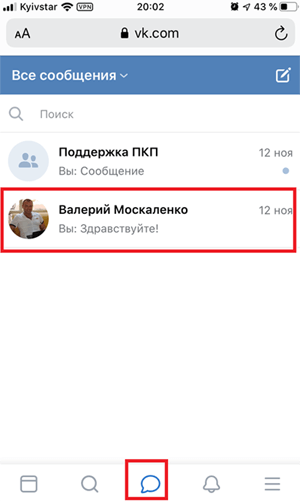 После того, как беседа найдена, нужно нажать на нее пальцем
После того, как беседа найдена, нужно нажать на нее пальцем
 Восстановить удаленные сообщения Instagram через данные Instagram.
Восстановить удаленные сообщения Instagram через данные Instagram.  Используйте сторонние инструменты для восстановления личных сообщений Instagram.
Используйте сторонние инструменты для восстановления личных сообщений Instagram.